有很多朋友还不会使用谷歌浏览器设置平滑滚动效果的操作,所以下面小编就讲解了使用谷歌浏览器设置平滑滚动效果的操作过程,来下文看一看吧。
谷歌浏览器设置平滑滚动效果的具体使用教程

我们先打开谷歌浏览器(Google Chrome),
然后会打开chrome浏览器的后台设置窗口,在这里可以对chrome浏览器进行一系列的设置
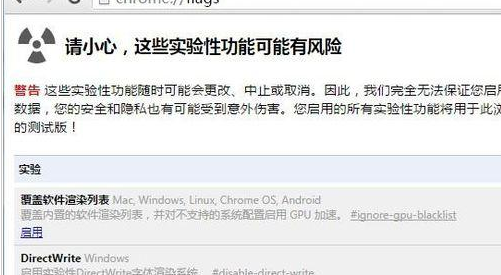
由于chrome浏览器的设置项比较多,我们点击右侧的“设置”按钮,然后在弹出的菜单中点击“查找 ”菜单
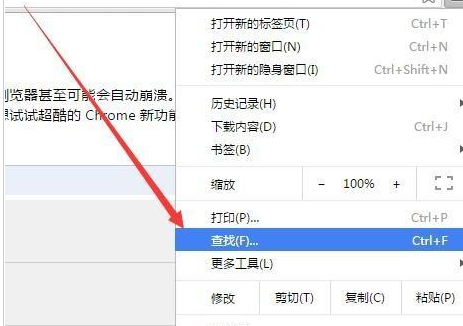
接着我们在弹出的查找文本框中输入“平滑滚动”关键词
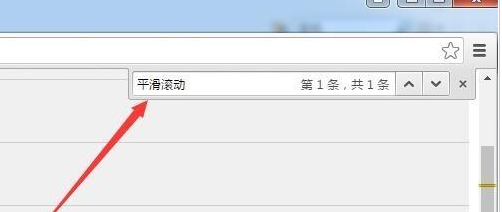
这时就会快速定位到平滑滚动一项,点击下面的下拉按钮,在弹出的下拉菜单中选择“已启用”菜单项
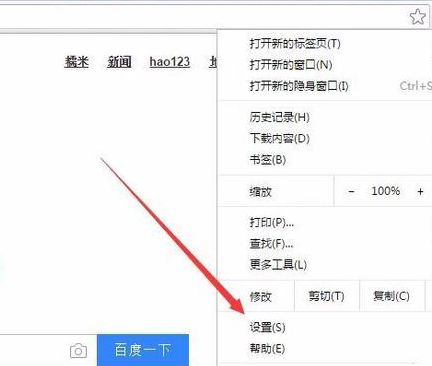
最后我们设置完成后,点击下面的“立即重新启动”按钮,重新启动后,chrome浏览器就可以使用平滑滚动功能了。
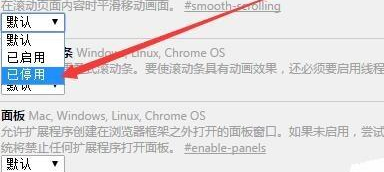
看完了上文为你们描述的谷歌浏览器(Google Chrome)设置平滑滚动效果的具体操作方法,你们是不是都学会了呀!







